Iklan
Saya memiliki hubungan cinta-benci dengan iTunes, dan saat ini, setelah mendapatkan kombo MacBook Air, iPhone, dan iPad persis seperti yang saya suka, saya semua lagi panas untuk iTunes.
Tapi ada masalah. Kembali ketika saya tidak berbicara dengan iTunes dan mengutuk betapa membengkaknya itu, saya mengatakan kepada Google Chrome untuk tidak membuka aplikasi desktop iTunes setiap kali saya mengunjungi tautan iTunes online. Anda tahu, ini ...
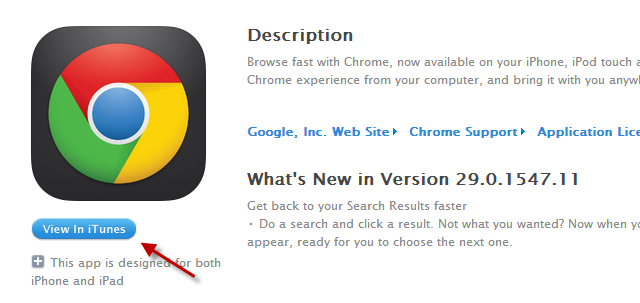
Saya benci mengunjungi situs web iTunes untuk memeriksa sesuatu, dan tiba-tiba aplikasi desktop akan muncul di layar, memberi tahu saya bahwa saya harus mengunduh pembaruan atau menyinkronkan iPhone saya. Tetapi sekarang saya jatuh cinta lagi dengan iTunes, bagaimana cara saya membuat Chrome untuk secara otomatis membuka aplikasi desktop iTunes, setiap kali saya mengklik biru "Lihat di itunes"Tombol pada halaman Apple?
Chrome memiliki beberapa keanehan, jadi butuh beberapa saat untuk mencari tahu bagaimana melakukan ini. Saya menemukan jawabannya pada akhirnya, jadi jelas hal pertama yang ingin saya lakukan adalah membagikan pengetahuan saya kepada Anda!
Solusi ini berfungsi dengan Windows dan Mac, tetapi jelas lokasi file yang relevan akan berbeda pada setiap sistem operasi. Terlepas dari itu, ini cukup banyak proses yang identik.
Hunt Down The File!
- Tutup browser Chrome Anda (sangat penting).
- OK, ini adalah tempat yang sedikit menyimpang antara sistem operasi. Pada Mac, navigasikan ke:
/ Pengguna / [NAMA PENGGUNA] / Perpustakaan / Dukungan Aplikasi / Google / Chrome /
Dan di komputer Windows, buka:
C: \ Users \ [USER NAME] \ AppData \ Local \ Google \ Chrome \ Data Pengguna \
Pada komputer Windows, Anda harus masuk ke pengaturan Explorer dan mengubah pengaturan untuk "menampilkan semua file" (yang biasanya tidak terlihat).
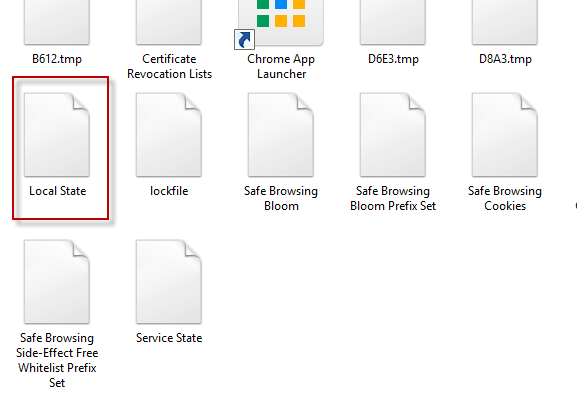
- Setelah Anda tiba di lokasi file, cari file bernama "Negara Bagian“. Itu tidak akan memiliki ekstensi file, jadi buka file menggunakan editor teks.
- Gulir ke bawah file sampai Anda melihat bagian yang disebut "Handler Protokol"(Sekitar setengah dari file). Kemudian cari “itms"Atau salah "Itmss". Setelah itu, ia akan mengatakan "benar" atau "Salah".
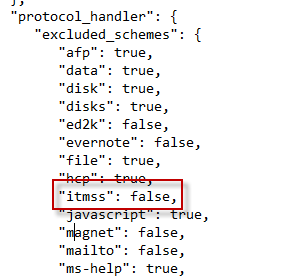
- Sekarang hapus seluruh baris itu. Zap, nuke, tunjukkan siapa bosnya.
- Bagian selanjutnya ini penting. Buka Chrome tetapi jangan tutup file Status Lokal. Awalnya, saya menyimpannya dan menutupnya, tetapi ketika saya membuka Chrome lagi, itu membalikkan perubahan saya di file Status Lokal. Jadi, Anda HARUS menjaga file Local State terbuka untuk saat ini.
- Pergi ke halaman iTunes (ini dia untuk Chrome jika Anda hanya ingin menggunakan yang satu itu) dan klik tombol biru “Lihat di itunes"Tombol. Segera sebuah kotak akan muncul dan menanyakan bagaimana Anda ingin Chrome menangani tautan ini.
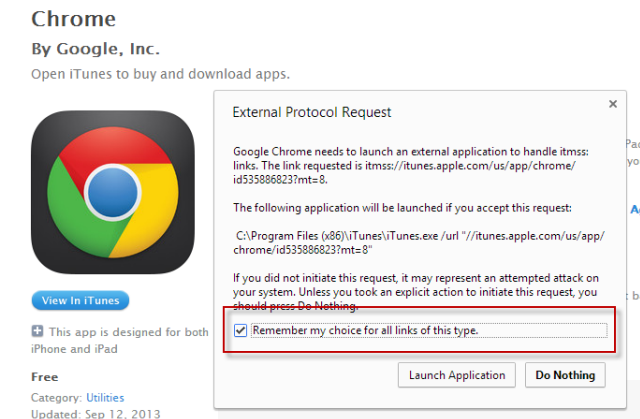
- Anda akan melihat bahwa ia ingin membuka iTunes.exe (aplikasi desktop) untuk semua tautan web iTunes (yang bagus) dan Anda juga harus mencentang kotak yang memberi tahu peramban untuk mengingat pilihan Anda. Lalu klik “Luncurkan Aplikasi“, Dan tutup file Local State.
- Dan muncul iTunes dengan halaman Anda!

Dan sebelum semua yang Anda Firefoxehkan melompat di sini, ya itu BANYAK lebih mudah di Firefox. Anda hanya perlu pergi ke browser Pilihan, lalu Aplikasi tab, lalu ketikkan iTunes. Kemudian lihat ke bawah menu dan pilih program Anda.
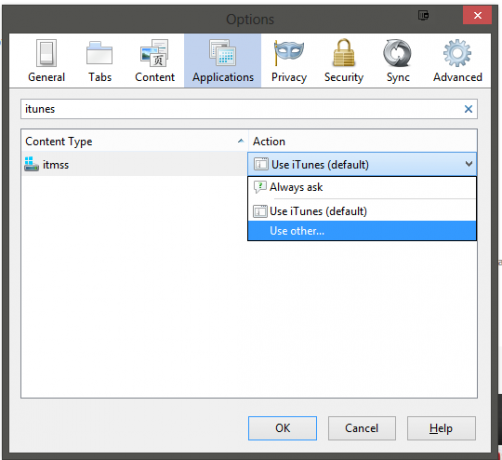
Jika sangat kekanak-kanakan di Firefox, itu membuat Anda bertanya-tanya mengapa Chrome membuatnya sangat sulit! Tapi begitulah, sekarang Anda tahu cara menaklukkannya di Chrome.
Mark O'Neill adalah jurnalis lepas dan bibliophile, yang telah menerbitkan berbagai hal sejak tahun 1989. Selama 6 tahun, dia adalah Managing Editor MakeUseOf. Sekarang dia menulis, minum terlalu banyak teh, bergulat dengan anjingnya, dan menulis lagi. Anda dapat menemukannya di Twitter dan Facebook.

